AVCHD គឺជាទ្រង់ទ្រាយវីដេអូមួយដែលត្រូវបានបង្កើតឡើងកាមេរ៉ាថតវីដេអូ AVCHD ពី។ ជាមួយនឹងប្រភេទនៃឯកសារមួយនេះអ្នកអាចនឹងមិនអាចលេងវីដេអូរបស់អ្នកនៅលើឧបករណ៍ផ្សេងគ្នា។ ដូច្នេះ, អ្នកត្រូវការដើម្បីបម្លែងទ្រង់ទ្រាយ AVCHD ទៅជាទ្រង់ទ្រាយស្ដង់ដារដូចជា AVI, MP4, MOV, WMV និងអ្នកដទៃទៀត។ ជាមួយនឹងការណាមួយនៃទ្រង់ទ្រាយលទ្ធផលទាំងនេះ, អ្នកនឹងអាចទៅលេងពួកវានៅលើលេងប្រព័ន្ធផ្សព្វផ្សាយផ្សេងគ្នា។ នៅក្នុងអត្ថបទនេះយើងនឹងឃើញអ្នកពីរបៀបដើម្បីបម្លែងឯកសារ AVCHD ដោយប្រើល្អបំផុត កម្មវិធីបម្លែង AVCHD iSkysoft កម្មវិធីបម្លែង iMedia ពិសេសនិងនៅពេលក្រោយសូមផ្ដល់អនុសាសន៍បំលែង 5 AVCHD ផ្សេងទៀតដែលអ្នកអាចប្រើ។
- ផ្នែកទី 1 កម្មវិធីបម្លែង AVCHD សម្រាប់ Mac ដើម្បីធ្វើការជាមួយនឹង AVCHD
- ផ្នែកទី 2 ផ្ដល់អនុសាសន៍ផ្សេងទៀត 5 AVCHD វីដេអូកម្មវិធីបម្លែងរបស់ Mac
ផ្នែកទី 1 កម្មវិធីបម្លែង AVCHD សម្រាប់ Mac ដើម្បីធ្វើការជាមួយនឹង AVCHD
កម្មវិធីដែលអាចបម្លែងទ្រង់ទ្រាយ AVCHD និង HD ផ្សេងទៀតដើម្បីទ្រង់ទ្រាយវីដេអូបទដ្ឋានមួយគឺជា iSkysoft កម្មវិធីបម្លែង iMedia ពិសេស។ វាគឺជាផ្នែកមួយនៃការបំលែង HD បានល្អបំផុតដោយសារតែល្បឿននិងការអនុវត្តរបស់ខ្លួន។ វាគាំទ្រការបម្លែងបាច់នៃឯកសារ HD បានក្រៅពីការមានចំណុចប្រទាក់អ្នកប្រើត្រង់។ iSkysoft iMedia ពិសេសអាចបម្លែងកម្មវិធីបម្លែងឯកសារ AVCHD ដើម្បីវីដេអូឬអូឌីយ៉ូទ្រង់ទ្រាយដូចដែលវាគាំទ្រជាទ្រង់ទ្រាយឯកសារបានច្រើនជាង 150 នាក់។ មុនពេលដែលយើងមើលអំពីរបៀបប្រើកម្មវិធីនេះសូមឱ្យយើងមើលលក្ខណៈពិសេសចម្បងរបស់ខ្លួន។
iSkysoft កម្មវិធីបម្លែង iMedia ពិសេស - ល្អបំផុតកម្មវិធីបម្លែងវីដេអូ
ទទួលបានកម្មវិធីបម្លែង AVCHD ល្អបំផុត:
- ការបម្លែងទ្រង់ទ្រាយការគាំទ្រ HD បាន, ទ្រង់ទ្រាយវីដេអូស្តង់ដារនិងស្រង់អូឌីយ៉ូពី HD និងទ្រង់ទ្រាយវីដេអូស្តង់ដារ។
- បម្លែងអូឌីយ៉ូនិងវីដេអូទៅកាន់ឧបករណ៍ដូចជាទូរស័ព្ទ iPhone, iPad, iPod, ក្រុមហ៊ុន Samsung, HTC និង LG, ទូរស័ព្ទ iPhone, iPad, PSP បាន, ប្រអប់លេខ, ម៉ាស៊ីនហ្គេម Xbox និងច្រើនទៀត។
- ផ្ទេរ AVCHD បានបម្លែងឬវីដេអូទ្រង់ទ្រាយផ្សេងទៀតដើម្បីឧបករណ៍ចល័តរបស់អ្នកជាមួយនឹងខ្សែ USB ។
- ទាញយកវីដេអូលើបណ្តាញពីបណ្ដាញចែករំលែកជាង 1000 នាក់ដែលក្នុងនោះរួមមានវីមេអូ, ក្រុមហ៊ុន Hulu, គេហទំព័រ YouTube, សម្រាក, Flickr និងអ្នកដទៃទៀត។
- កម្មវិធីដុតឌីវីឌី inbuilt ដែលអនុញ្ញាតឱ្យអ្នកបម្លែងឯកសារទៅថាសឌីវីឌីឬចម្លងឯកសារឌីវីឌីជាការបម្រុងទុក។
- ឧបករណ៍ងាយស្រួលដើម្បីជួសជុលទិន្នន័យមេតាឯកសាររបស់អ្នក, បម្លែងវីដេអូ VR ធ្វើឱ្យ GIF, អេក្រង់កំណត់ត្រាល
តើធ្វើដូចម្តេចដើម្បីបម្លែងទៅជាទ្រង់ទ្រាយផ្សេងទៀត AVCHD ប្រើប្រាស់ iSkysoft
ជំហានឯកសារ AVCHD 1. ផ្ទុកឡើងទៅកម្មវិធីបម្លែងនេះ
នៅពេលដែលអ្នកបានបើកកម្មវិធី iSkysoft កម្មវិធីបម្លែង iMedia ពិសេស, ចុចលើផ្ទាំង "បម្លែង" ។ ពីទីនោះ, សូមចុចលើប៊ូតុង "បន្ថែមឯកសារ" ហើយជ្រើសថត AVCHD ដែលអ្នកចង់បម្លែងនៅលើកុំព្យូទ័ររបស់អ្នក។ អ្នកអាចផ្ទុកឡើងពីគ្រឿងអលង្ការរបស់អ្នកដោយចុចលើ "បន្ថែមពីម៉ាស៊ីនថតវីដេអូ" ។ ដូចគ្នានេះដែរអ្នកអាចអូសវីដេអូនិងទម្លាក់វានៅលើកម្មវិធីបម្លែង AVCHD នេះ។

ជំហាន 2. ជ្រើសទ្រង់ទ្រាយលទ្ធផល
ពេលដែលវីដេអូនេះត្រូវបានផ្ទុកឡើងអ្នកនឹងឃើញវានៅលើអេក្រង់។ ឥឡូវចុចលើរូបតំណាងបម្លែងនៅខាងស្ដាំវីដេអូ។ អ្នកនឹងឃើញទ្រង់ទ្រាយវីដេអូទិន្នផលផ្សេងគ្នាដូចជា AVI, MOV, VOB, MP4 និងអ្នកដទៃទៀត។ ជ្រើសទ្រង់ទ្រាយដែលពេញចិត្តនិងការជ្រើសគុណភាពលទ្ធផល។

ជំហានទី 3 ចាប់ផ្តើមបម្លែងឯកសារ AVCHD
បន្ទាប់ពីនោះ, បន្ទាប់មកអ្នកអាចចុចលើប៊ូតុង "បម្លែង" ។ បន្ទាប់មកកម្មវិធីនឹងបម្លែងទៅជាទ្រង់ទ្រាយ AVCHD ដែលបានជ្រើស។

ផ្នែកទី 2 ផ្ដល់អនុសាសន៍ផ្សេងទៀត 5 AVCHD វីដេអូកម្មវិធីបម្លែងរបស់ Mac
# 1 ។ បម្លែងវីដេអូសរុប
ជាមួយកម្មវិធីបម្លែងសរុបវីដេអូនេះអ្នកអាចបម្លែងវីដេអូទៅជាទ្រង់ទ្រាយដូច AVCHD ជា AVI, MOV, FLV, សមាគមមេធាវី ASF និងអ្នកដទៃទៀត។ អ្នកអាចបម្លែងពួកវាទៅជាទ្រង់ទ្រាយអូឌីយ៉ូ។ លើសពីនេះទៀតអ្នកអាចបម្លែងអូឌីយ៉ូនិងវីដេអូទៅជាទ្រង់ទ្រាយឧបករណ៍ផ្សេងគ្នា។ កម្មវិធីបម្លែងវីដេអូមិនមានចំនួនសរុបតែប៉ុណ្ណោះទេប៉ុន្តែថែមទាំង convrts កែប្រែនិងវីដេអូទាញយកនៅលើបណ្ដាញ។
ប្រុស:
វាគាំទ្រការបម្លែង HD បាន។
វាអនុញ្ញាតឱ្យនរណាម្នាក់ដើម្បីដុតមេឌៀឌីវីឌី។
វាអនុញ្ញាតឱ្យអ្នកដើម្បីធ្វើឱ្យការបញ្ចាំងស្លាយរូបថត។
គុណវិបត្តិ:
វាកម្មវិធីនិពន្ធវីដេអូត្រូវបានកំណត់កម្មវិធីនិពន្ធ។

# 2 ។ បម្លែងវីដេអូ Xilisoft
Xilisoft HD បានផងដែរកម្មវិធីបម្លែងមួយដែលបម្លែងទ្រង់ទ្រាយ AVCHD នៃការរហូតដល់ទៅ 1080p ។ កម្មវិធីនេះគឺគាំទ្រទ្រង់ទ្រាយវីដេអូជាច្រើនដែលអ្នកអាចបម្លែងទៅដូចជា MOV, FLV, ក្រុមហ៊ុន AMR, MKV, WMV និងច្រើនទៀត។ ជាមួយកម្មវិធីនេះអ្នកនឹងអាចបម្លែងវីដេអូនិងអូឌីយ៉ូរបស់អ្នកទៅទូរស័ព្ទ Android, iOS និងកម្សាន្តឧបករណ៍ហ្គេម។
ប្រុស:
វាគាំទ្រទ្រង់ទ្រាយឯកសារបានរហូតដល់ទៅ 160 ។
វាអាចបម្លែងទៅជាខ្សែភាពយន្ដខ្សែភាពយន្ត 2D 3D ។
វាអនុញ្ញាតឱ្យអ្នកកែសម្រួលហើយបញ្ចូលឯកសារ។
គុណវិបត្តិ:
វាមានការគាំទ្ររបស់អតិថិជនក្រីក្រ។

# 3 ។ បម្លែងវីដេអូ imToo
កម្មវិធីបម្លែងវីដេអូ imToo កម្មវិធីបម្លែងផងដែរគឺមានអនុភាពវីដេអូ HD ដែលគាំទ្រទ្រង់ទ្រាយ HD បានដូច AVCHD, HD បានជា AVI, MOV HD និងអ្នកដទៃទៀត។ កម្មវិធីបម្លែងប្រព័ន្ធផ្សព្វផ្សាយនេះអនុញ្ញាតឱ្យអ្នកបម្លែងទៅជាទ្រង់ទ្រាយប្រព័ន្ធផ្សព្វផ្សាយ HD បានអូឌីយ៉ូនិងស្ដង់ដារអូឌីយ៉ូ។ អ្នកអាចបម្លែងពួកវាទៅជាទ្រង់ទ្រាយឧបករណ៍។
ប្រុស:
វាអាចទាញយកសំឡេងពីវីដេអូ។
វាត្រូវបានសាងសង់ឡើងដោយមានកម្មវិធីនិពន្ធវីដេអូ។
វាគឺជាឧបករណ៍ផ្ទេរប្រព័ន្ធផ្សព្វផ្សាយ។
គុណវិបត្តិ:
អ្នកអាចទាញយកវីដេអូមិនបានជាមួយឧបករណ៍នេះ។
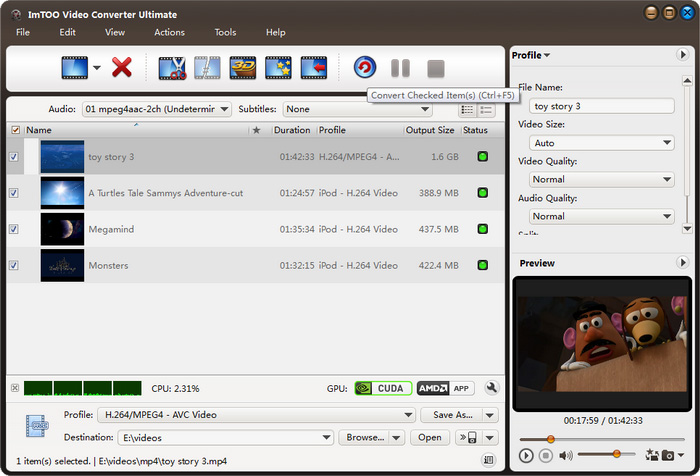
# 4 ។ បម្លែងវីដេអូព្រីស
កម្មវិធីបម្លែងវីដេអូ Prim គឺជាផលិតផលនៃកម្មវិធី NCH មួយ។ កម្មវិធីនេះអនុញ្ញាតឱ្យអ្នកបម្លែងវីដេអូ HD ទៅជាទ្រង់ទ្រាយស្តង់ដារនិងទ្រង់ទ្រាយអូឌីយ៉ូ។ វាគាំទ្រការបម្លែងរវាងទ្រង់ទ្រាយស្តង់ដារ។ កម្មវិធីបម្លែងព្រីសផងដែរអនុញ្ញាតឱ្យអ្នកបង្ហាប់វីដេអូនិងកែសម្រួលពួកវាបានយ៉ាងងាយស្រួល។
ប្រុស:
អ្នកអាចផ្លាស់ប្តូរការកំណត់វីដេអូ។
វាមានកម្មវិធីបម្លែងឌីវីឌី។
វាអនុញ្ញាតឱ្យអ្នកបន្ថែមផលប៉ះពាល់។
គុណវិបត្តិ:
។
វាមិនគាំទ្រការបម្លែងបាច់។

# 5 ។ បម្លែងវីដេអូណាមួយឡើយ
ដើម្បីបញ្ចប់បញ្ជីរបស់យើងគឺកម្មវិធីបម្លែងវីដេអូណាមួយ។ កម្មវិធីនេះត្រូវបានកសាងឡើងដើម្បីគាំទ្រដល់ការបម្លែងទៅជាទ្រង់ទ្រាយលទ្ធផល HD បានដល់ទៅ 160 បានគាំទ្រកាន់តែច្រើនដូច VOB, WMV, 3GP, 3G2, MKV, MOD និងច្រើនទៀត។ ចំណុចប្រទាក់អ្នកប្រើវាគឺសាមញ្ញហើយអ្នកអាចផ្ទុកឡើងឯកសាររបស់អ្នកយ៉ាងងាយស្រួល។ វាគាំទ្រទ្រង់ទ្រាយ AVCHD 100 បញ្ចូលរួមបញ្ចូល។
ប្រុស:
វាអាចដុតមេឌៀឌីវីឌី។
វាអាចទាញយកវីដេអូលើបណ្តាញ។
វាមានការផ្សព្វផ្សាយពាណិជ្ជកម្មទេ។
គុណវិបត្តិ:
វាខ្វះលក្ខណៈពិសេសការកែសម្រួលមូលដ្ឋាន។
វាមិនអនុវត្តការបម្លែងមិនអូឌីយ៉ូ។

គន្លឹះនៅលើទ្រង់ទ្រាយ AVCHD
•ឯកសារ AVCHD គឺជាឯកសារកាមេរ៉ាថតវីដេអូ HD បានគេបាញ់សំលាប់នៅលើឬថត AVCHD ។
•ប្រសិនបើអ្នកចង់ចាក់ឯកសារ AVCHD វាគឺជាទីប្រឹក្សាដើម្បីប្រើកីឡាករប្រព័ន្ធផ្សព្វផ្សាយ AVCHD ។
•អ្នកអាចលេង AVCHD លើកុំព្យូទ័ររបស់អ្នកទេប៉ុន្តែវាប្រហែលជាមិនអាចលេងបានយ៉ាងល្អ។ ដូច្នេះ, អ្នកត្រូវការដើម្បីបម្លែងឯកសារ AVCHD ទៅជាទ្រង់ទ្រាយដែលបានគាំទ្រដូចម៉ូវកុំព្យូទ័រ, WMV, VOB និងអ្នកដទៃទៀត។
•ពេលនាំចូលឯកសារ AVCHD, វាគឺជាទីប្រឹក្សាដើម្បីនាំចូលកាតទាំងមូលដូច្នេះអ្នកមិនអាចយកចេញផ្នែកមួយចំនួនដែលធ្វើឱ្យវាអាចលេងបាន។





